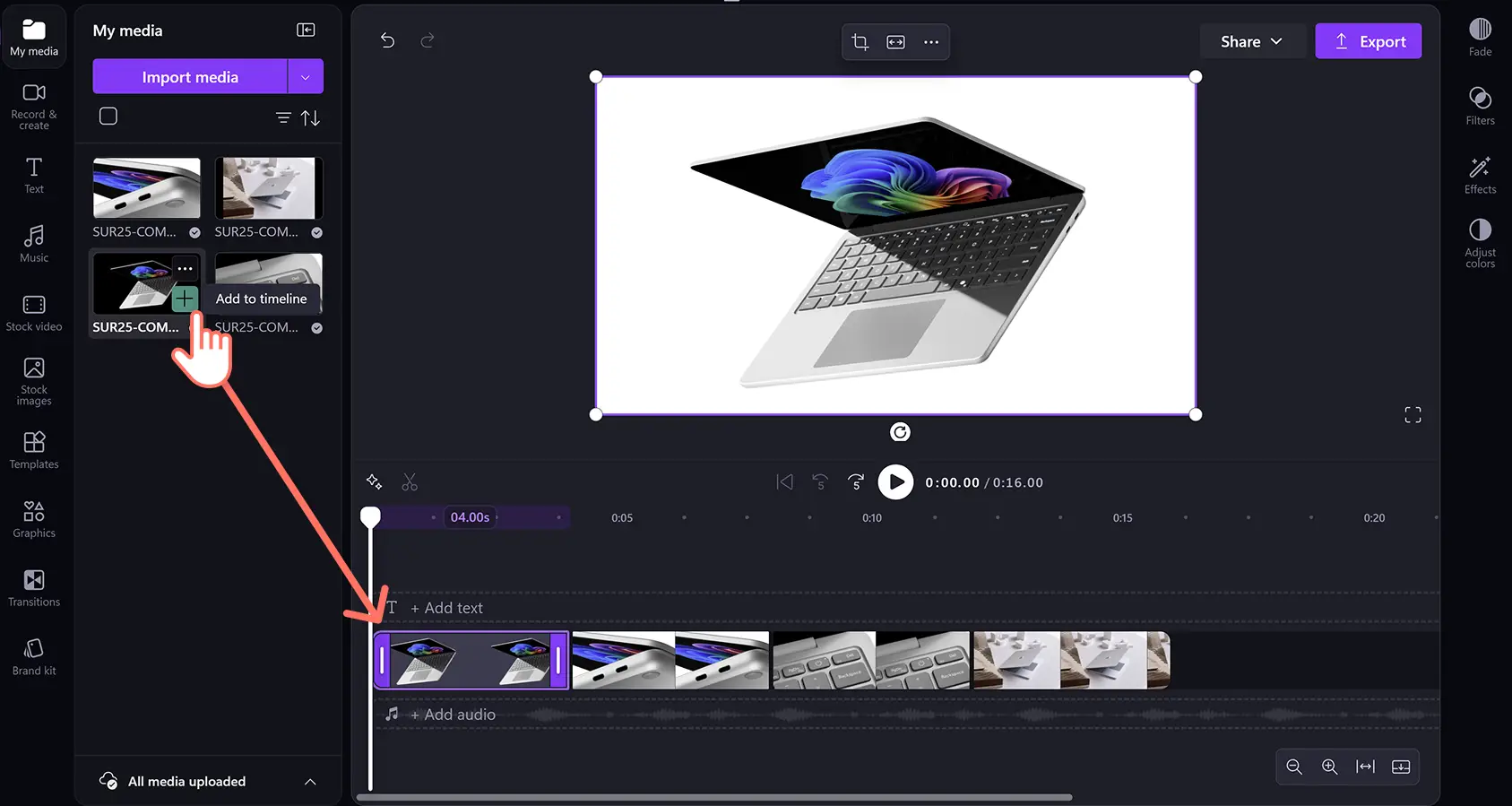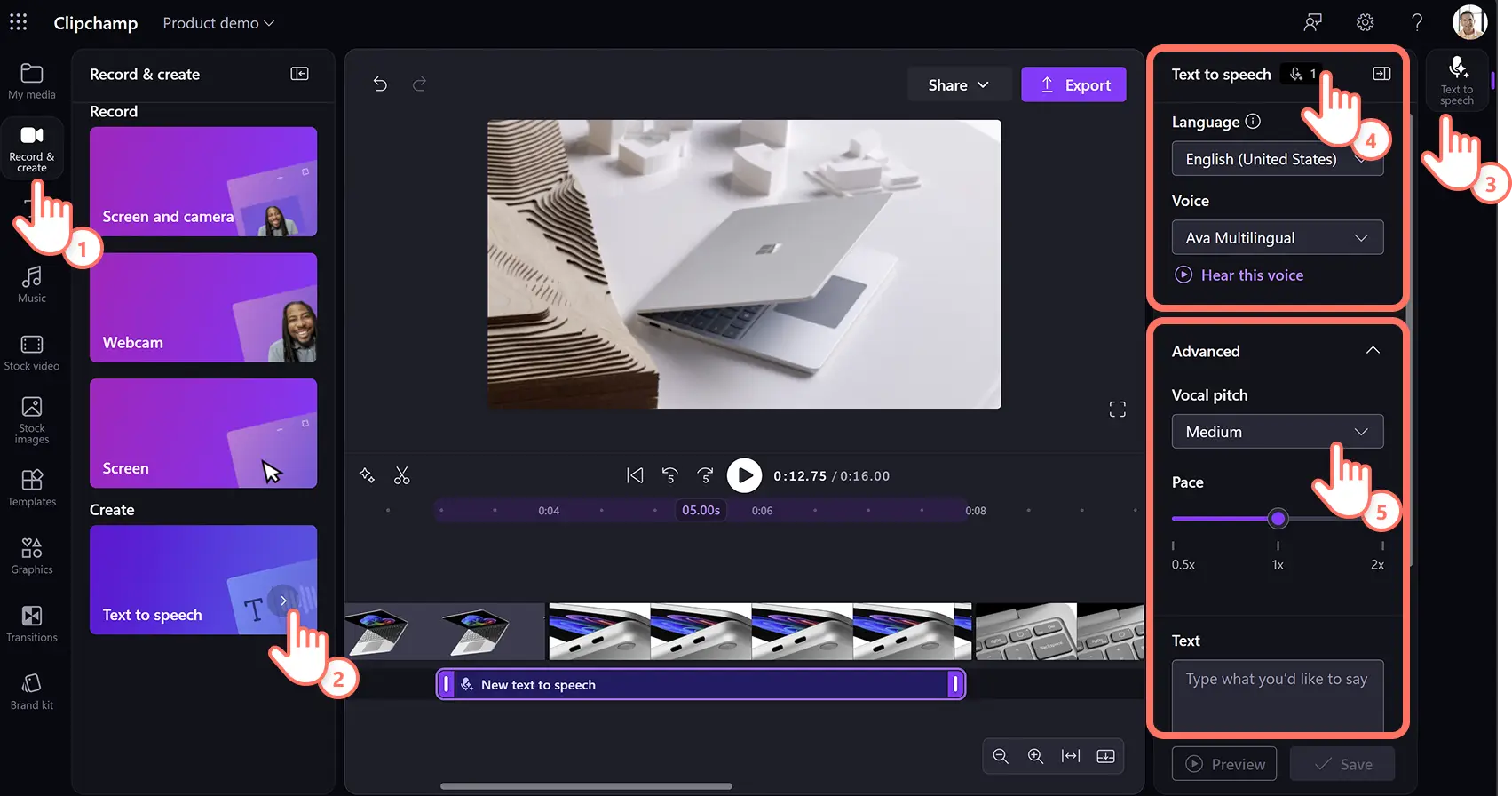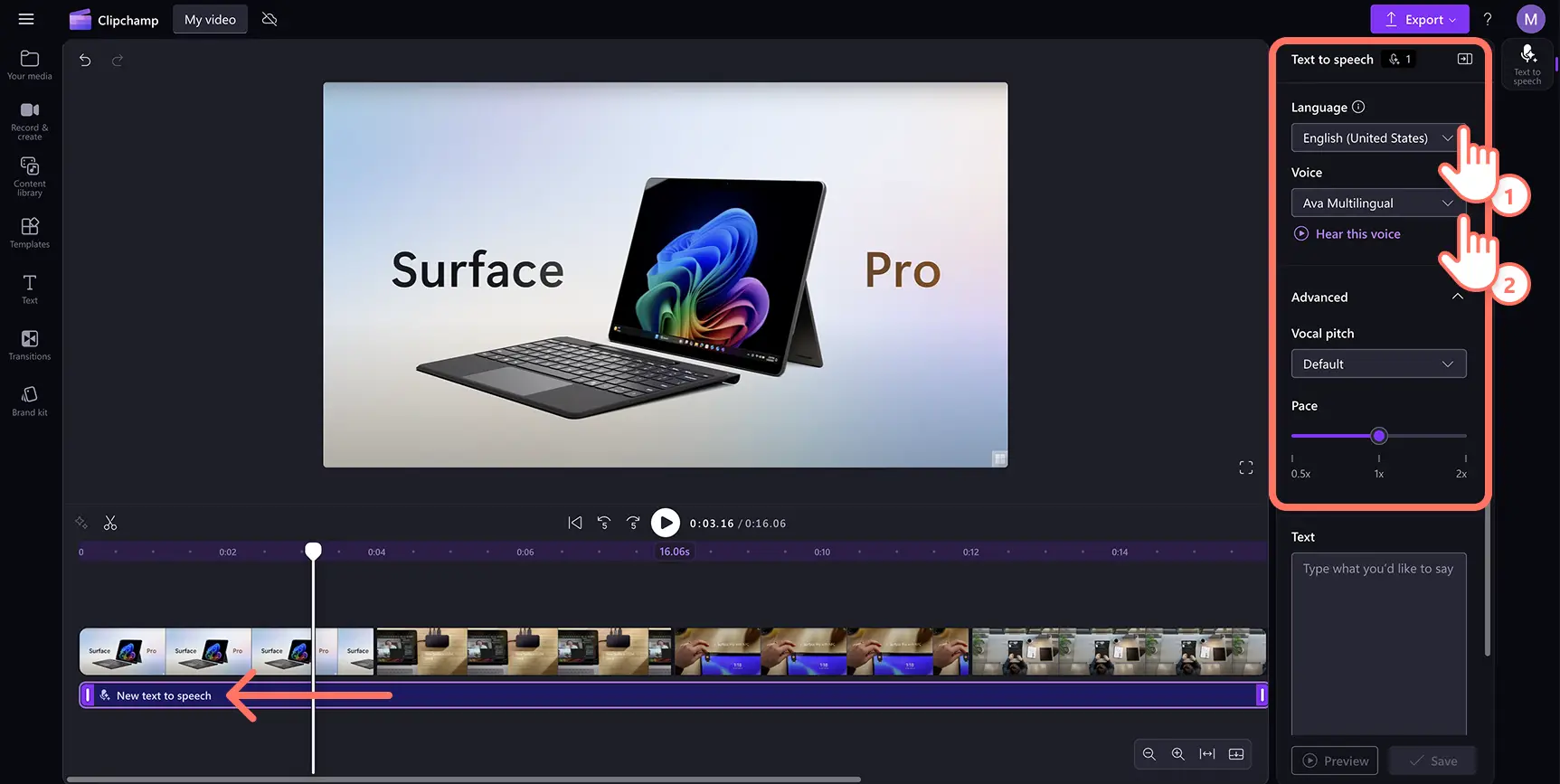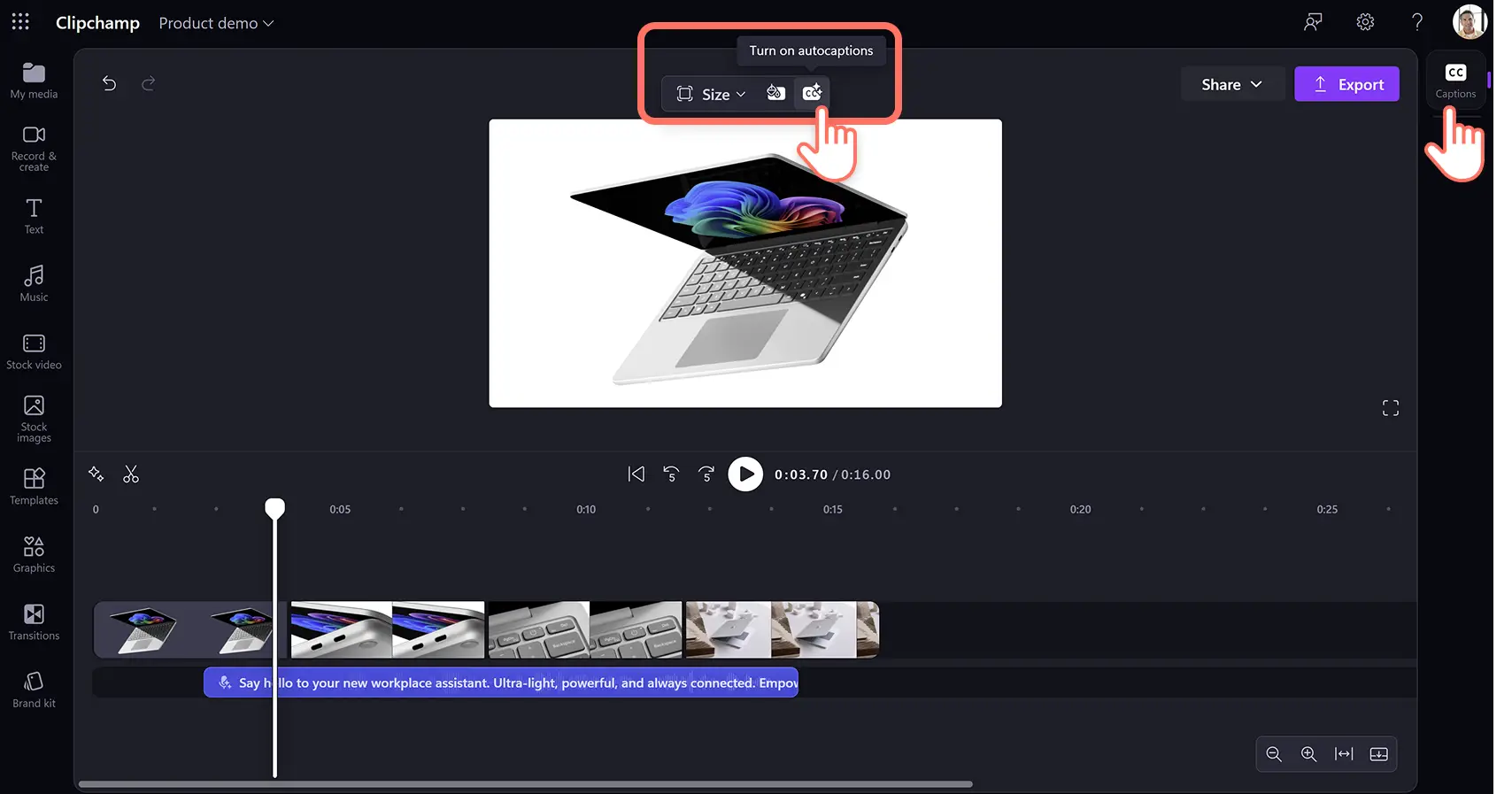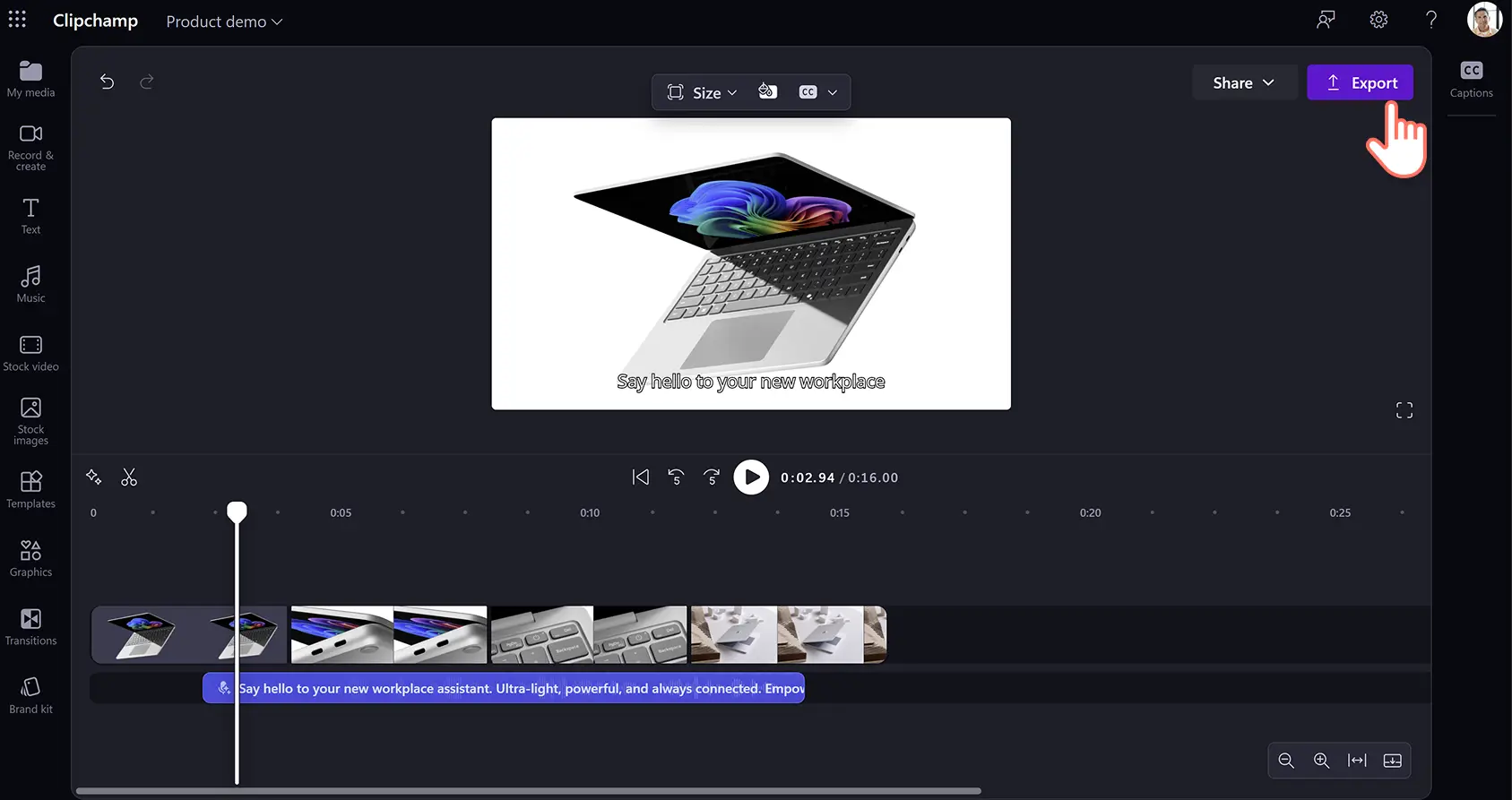Bemærk! Skærmbillederne i denne artikel er fra Clipchamp til arbejdskonti, og de samme principper gælder for Clipchamp til skolekonti. Selvstudier for Clipchamp til personlige konti kan være anderledes. Få mere at vide.
På denne side
Uanset om du laver gennemgangsvideoer, sammenligningshøjdepunkter eller brugergenereret indhold, kan du få dit budskab til at skille sig ud, fremhæve nøglepunkter og få kontakt til din målgruppe med unikke voiceovers drevet af kunstig intelligens.
Spild ikke tid og penge på at optage din egen stemme eller hyre talenter. Vores smarte teknologi, der er drevet af kunstig intelligens, lader dig nemt oprette din egen livagtige voiceover gratis i løbet af få minutter. Alt, du skal gøre, er at skrive dit script, vælge fra et bredt udvalg af sprog, stemmer og toneleje, og derefter føje til redigeringstidslinjen. Tre trin er alt, der skal til!
Læs videre for at udforske, hvordan du kan løfte dine demovideoer til det næste niveau med den gratis voiceoverfunktion, der er drevet af kunstig intelligens, i Clipchamp.
Sådan scripter du en voiceover til en produktdemovideo
Før du genererer din voiceover med kunstig intelligens, er det vigtigt at planlægge et tydeligt og engagerende script, så du nemt kan kommunikere dit produkts funktioner, værdier og fordele. Lad os se på nogle vigtige trin i oprettelsen af meningsfulde produktdemovideoer.
Identificer din målgruppe og deres smertepunkter.
Fastlæg formålet med din produktdemo, og hvilke problemer du løser.
Identificer nøglefunktioner og fordele ved dit produkt, som du vil fremhæve.
Tilskynd seerne til at købe med stærke opfordringer til handling, f.eks. webstedslinks, knapper, handles til sociale medier og rabatkoder.
Sørg for, at scriptet matcher dit tiltænkte sociale medie, f.eks. en afslappet tone til TikTok eller en mere dybdegående forklaringsvideo til YouTube.
Hvis du leder efter inspiration, kan du også prøve at oprette voiceoverscripts med nytte værktøjer, der er drevet af kunstig intelligens, f.eks. ChatGPT.
Sådan opretter du en gratis voiceover med kunstig intelligens til produktdemovideoer
Trin 1. Importér videoer, eller vælg indhold fra samlinger
Hvis du vil importere dine egne videoer, fotos og lyd, skal du klikke på knappen Importér medier på fanen Medier på værktøjslinjen for at gennemse filer på din computer eller oprette forbindelse til dit OneDrive.
Du kan også bruge gratis mediesamlinger såsom videoklip, videobaggrunde og musiksamlinger. Klik på fanen Indholdsbibliotek på værktøjslinjen, og klik på rullepilen for visuelle elementer og derefter på Videoer. Søg gennem de forskellige samlingskategorier ved hjælp af søgelinjen.
Træk og slip din produktdemovideo til tidslinjen.
Trin 2. Opret en voiceover med kunstig intelligens
Klik på fanen Optag og skab, og klik derefter på valgmuligheden Tekst til tale.
Fanen Tekst til tale vises på egenskabspanelet.
Klik derefter på rullepilen for at vælge fra en række forskellige sprog, herunder japansk, spansk, italiensk, græsk, hindi, fransk og mange flere. Klik på dit ønskede sprog for at vælge det.
Vælg derefter din stemme. Klik på rullepilen for stemme for at se alle stemmeindstillingerne. Du kan klikke på knappen Hør denne stemme for at lytte til et eksempel på din valgte stemmestil.
Du kan også justere dit pitch og tempo med rullepilen til avancerede indstillinger. Vælg blandt forskellige pitchindstillinger, f.eks. ekstra lavt, lavt, mellem, højt og ekstra højt. Brug hastighedsskyderen til at øge eller reducere hastigheden på din voiceover.
Når du er klar til at tilføje din tekst, skal du i tekstfeltet på egenskabspanelet skrive, hvad du vil sige i din voiceover. Husk, at der er en maksimal varighed på 10 minutter pr. voiceover. Når du har tilføjet din tekst, skal du klikke på eksempelknappen for at lytte til din voiceover. Klik på knappen Gem for at føje din voiceover til din video.
Din voiceover gemmes automatisk som en MP3-lydfil på din tidslinje under dit videoklip.
Hvis du vil foretage redigeringer af din voiceover, skal du blot redigere scriptet i egenskabspanelet og derefter gemme din lyd igen ved at klikke på knappen Gem.
Trin 3. Se en forhåndsvisning af din video, og gem den
Før du gemmer din video, skal du sørge for at se en forhåndsvisning af den ved at klikke på knappen Afspil. Når du er klar til at gemme, skal du klikke på knappen Eksportér og vælge en videoopløsning. Vi anbefaler, at du gemmer alle videoer i en videoopløsning på 1080p for at få den bedste kvalitet. Betalende abonnenter kan gemme i en videoopløsning på 4K.
Ofte stillede spørgsmål
På hvor mange sprog kan jeg oprette en voiceover med kunstig intelligens?
Vælg mellem 170 forskellige sprog, herunder arabisk, bulgarsk, catalansk, kinesisk, kroatisk, tjekkisk, dansk, hollandsk, engelsk, estisk, finsk, fransk, tysk, græsk, gujarati, hebraisk, hindi, ungarsk, indonesisk, irsk, italiensk, japansk, koreansk, lettisk, litauisk, malaysisk, maltesisk, marathi, norsk bokmal, polsk, portugisisk, rumænsk, russisk, slovakisk, slovensk, spansk, swahili, svensk, tamil, tyrkisk, ukrainsk, urdu, vietnamesisk og walisisk.
Kan jeg føje baggrundsmusik til min demovideo?
Brugere kan føje royaltyfri baggrundsmusik til enhver demovideo med eller uden en voiceover. Vælg blot et musiknummer fra indholdsbiblioteket, og træk og slip det derefter hen på din tidslinje under din video.
Kan min demo-voiceover forbedre mit produkts SEO?
Voiceovers kan forbedre dit produkts SEO, eftersom desto flere videoer du laver, desto mere trafik får du.Potentielle kunder er mere tilbøjelige til at besøge dit websted, når de har fundet din video på Youtube eller andre sociale medier.
Kan jeg føje min egen voiceover til min demovideo?
Optag dine egne voiceovers gratis med funktionen Lydoptager for at føje dem til enhver demovideo.
Du kan få mere hjælp til at lave markedsføringsvideoer, der fanger opmærksomheden, ved at se den ultimative guide til demovideoer eller gennemse selvstudiet i slideshow-videoer.
Opret voiceovers med kunstig intelligens i dag med Clipchamp, eller download Clipchamp-appen til Windows.